總結
“我可以在PC上播放藍光電影嗎?” -來自Quora
您可能和這個人有同樣的問題。 答案是肯定的。 您可以使用一種Blu-ray播放器軟件在PC上輕鬆播放Blu-ray電影。
總結
“我可以在PC上播放藍光電影嗎?” -來自Quora
您可能和這個人有同樣的問題。 答案是肯定的。 您可以使用一種Blu-ray播放器軟件在PC上輕鬆播放Blu-ray電影。
藍光光盤可幫助您以全高清1080p分辨率觀看電影和電視節目,並具有無與倫比的視覺質量和未壓縮的環繞聲。 為了獲得清晰的圖像和令人難以置信的真實音頻體驗,您需要能夠播放任何藍光光盤和藍光驅動器的適當播放器軟件。
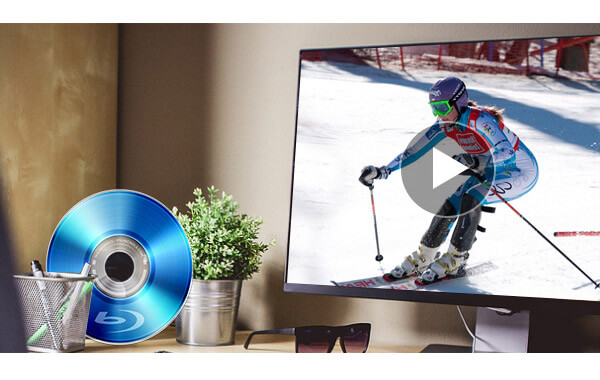
Aiseesoft藍光播放器 是一種藍光播放器程序,可讓您輕鬆播放具有出色視聽效果的最新藍光光盤。 隨著細節的飛躍,場景變得栩栩如生,動作變得流暢,圖像變得清晰。
接下來,我們將逐步向您展示如何使用播放器軟件在計算機上播放藍光光盤。
步驟 1 啟動軟件
下載並安裝後,雙擊其圖標運行此播放器。 除以下加載界面外,還提供了全新的藍光光盤播放體驗。
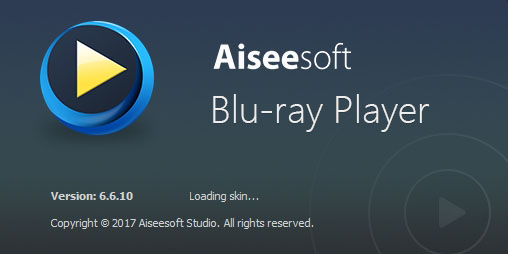
加載過程完成後,將顯示其主界面。 黑色的UI帶有幾個按鈕,其功能可以通過其名稱清楚地體現出來,彰顯其經典和簡潔。
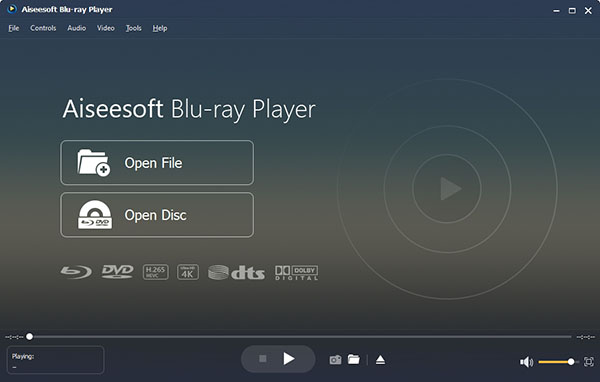
步驟 2 播放BD光盤
主界面中的兩個主要選項表示該軟件主要用於做什麼。 因為我們要播放藍光光盤,所以在這裡我們應該單擊“打開光盤”,然後選擇已經插入到藍光驅動器中的藍光光盤。 然後,此Blu-ray Player軟件將快速加載並啟動Blu-ray光盤。
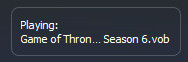
小提示: 它還為您提供了一種打開光盤的替代方法,這是頂部菜單上的“文件”選項。 您可以從其下拉列表中選擇“打開光盤”。 左下角的小窗口將顯示播放藍光光盤的名稱。 如果使用此播放器 播放影片 以其他格式,您也可以在此小窗口中閱讀格式。
為了獲得更好的娛樂效果,在播放藍光光盤時需要掌握一些設置方法。
1.您只需單擊頂部菜單欄上的選項,即可在其中分發文件,控件,音頻,視頻,工具和幫助。 您可以選擇音頻軌道/通道/設備,視頻軌道和播放器的大小。
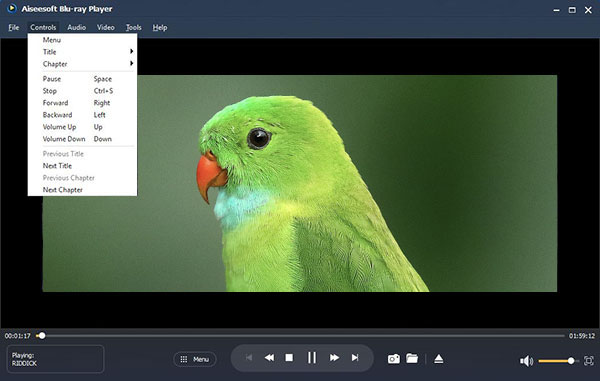
2.右鍵單擊遊戲區域,將彈出一個控制面板。 您可以播放或停止電影,選擇標題和章節,並控製播放器的大小。
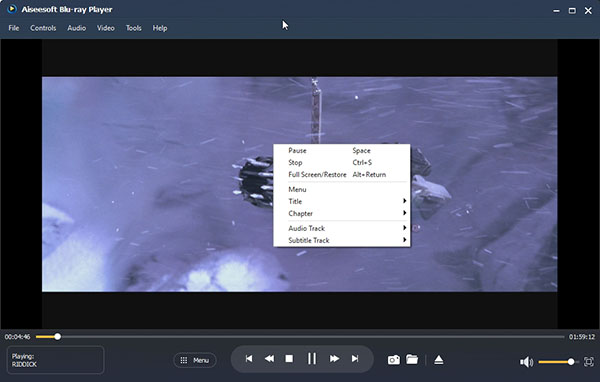
3.當您的藍光光盤以全屏模式播放時,您可以右鍵單擊播放區域,然後選擇恢復以恢復到正常狀態,或者將鼠標懸停在屏幕底部以彈出控制欄。 另外,提供了一種更簡單的方法,即按鍵盤上的Esc按鈕。
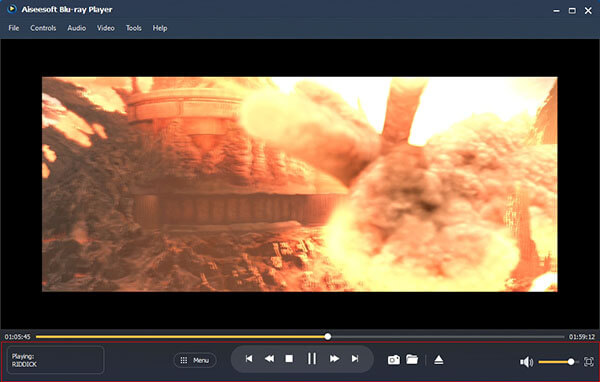
使用此軟件播放藍光光盤時,可以拍攝自己喜歡的場景的快照,就像在界面上看到相機圖標一樣容易。 單擊附近的文件圖標,您可以直接打開保存圖片的文件。 如果要更改存儲路徑,可以單擊工具圖標中的首選項進行一些預設。

在這裡,我們主要介紹逐步使用Aiseesoft藍光播放器在PC上播放藍光電影的方法。 當然,您也可以使用其他媒體播放器來播放藍光光盤,例如VLC。 在這裡你可以學習 如何在Windows上使用VLC播放藍光電影。 有更多想法嗎? 請在下面留下我們評論。